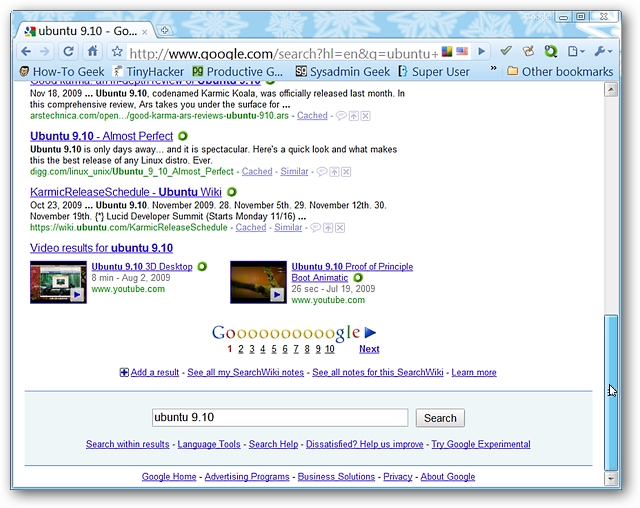Mindegyik fájlt letöltöttünk az internetről a mi webhelyünkreszámítógép. Ha azonban inkább a fájlokat töltse le közvetlenül a Google Drive-fiókjába, van egy kiterjesztés a Google Chrome számára, amely lehetővé teszi ezt.
A Google Mentés a Google Drive-ba kiterjesztése lehetővé tesziakkor a letöltött fájlokat közvetlenül a Google Drive-fiókjába mentheti, valamint a weboldalakat képeket, HTML-fájlokat vagy akár Google-dokumentumokat is mentheti a Google Drive-ra. Ha a Google Drive asztali klienst használja Windows vagy MacOS rendszerhez, akkor a letöltött fájlokat közvetlenül a helyi Google Drive mappába mentheti, és automatikusan feltölti őket a Google Drive-fiókba. A Google Drive kliens használata helyet igényel a számítógépén, ami nem ideális, ha kevés a hely. A Mentés a Google Drive-ba kiterjesztés akkor is hasznos lehet, ha Ubuntu Linuxot használ, amelynek nincs hivatalos Google Drive-ügyfele.
JEGYZET: A Mentés a Google Drive-ba kiterjesztés a fájlokat a Google-fiókba menti, amelybe be van jelentkezve a Chrome-ban. Tehát váltson arra a Google Chrome profilra, amely megfelel annak a Google Drive-fióknak, amelybe fájlokat szeretne menteni, mielőtt ezt a kiterjesztést használja.
Megmutatjuk, hogyan kell telepíteni, beállítani és használnia Mentés a Google Drive-ba kiterjesztés a Chrome-ban Windows-hoz, de ugyanúgy működik a Chrome-ban MacOS-ra és a leggyakoribb Linux disztribúciókra, például az Ubuntu.
Telepítse és állítsa be a Mentés a Google Drive-bővítménybe lehetőséget
A bővítmény telepítéséhez keresse fel a Mentés a Google Drive-hoz kiterjesztés oldalát a Chrome-ban, és kattintson az „Hozzáadás a Chrome-hoz” elemre.
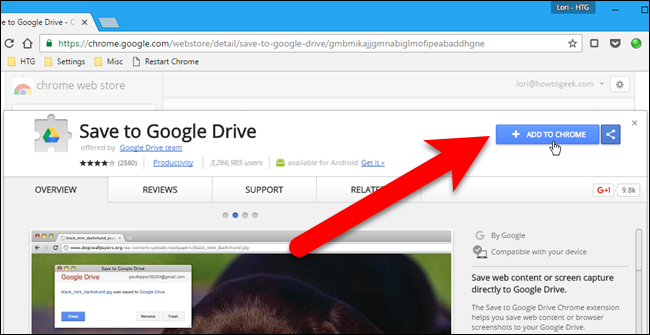
Megjelenik egy megerősítő párbeszédpanel, amely megkérdezi, hogy szeretné-e hozzáadni a Mentés a Google Drive-hoz lehetőséget. Kattintson a „Bővítmény hozzáadása” elemre.

A Mentés a Google Drive-ba kiterjesztéshez egy gombot adunk hozzá a címsor jobb oldalán található eszköztárhoz.
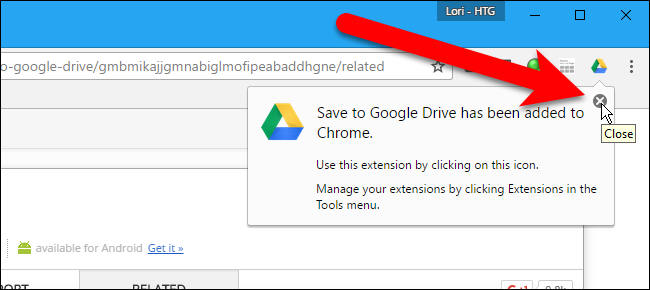
Mielőtt a bővítményt felhasználnánk, beállítjuk annak lehetőségeit. Ehhez kattintson a jobb gombbal az eszköztár Mentés a Google Drive-ra gombjára, és válassza a felbukkanó menüben az „Opciók” lehetőséget.

A kiterjesztés lehetőségei új megjelenítésre kerülnekfület. Alapértelmezés szerint a kiterjesztés úgy van beállítva, hogy fájlokat mentsen a Google Drive-fiók My Drive fő mappájába. Ennek megváltoztatásához kattintson a Mentés mappába szakasz „Célmappa megváltoztatása” elemére.

A A Mentés mappába választás párbeszédpanelen keresse meg és válassza ki azt a mappát, amelybe alapértelmezés szerint el szeretné menteni a fájlokat, majd kattintson a „Kiválasztás” gombra.
JEGYZET: A Mentés mappába módosíthatja minden olyan fájlt, amelyet a Google Drive-ba ment. Ha a legtöbb fájlt ugyanabba a helyre szeretné menteni, ez a beállítás megkönnyíti a fájlok előre meghatározott helyre történő mentését.

A Mentés a Google Drive-ba kiterjesztés azt is lehetővé tesziel kell mentenie egy weboldalt a teljes oldal képeként (alapértelmezés), a látható oldal képeként, a nyers HTML-forrásként, egy internetes archívumként (MHTML), vagy akár Google-dokumentumként. A HTML oldalak részben válassza ki a weblapok mentésekor használni kívánt formátumot. Ha Microsoft Office fájlokat vagy vesszővel elválasztott fájlokat tölt le, ezeket a fájlokat automatikusan konvertálhatja Google Docs formátumba, a „Mentett hivatkozás konvertálása a Google szerkesztő formátumba” négyzet bejelölésével.
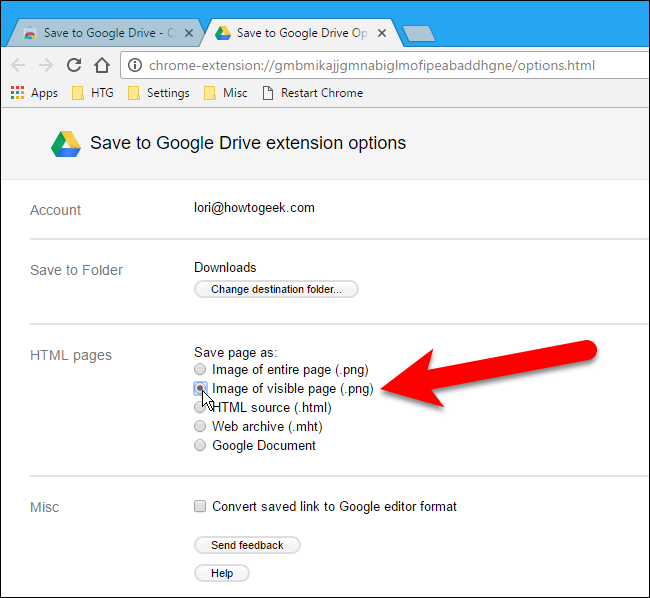
Miután elvégezte a választást, kattintson a „X” elemre a Beállítások lapon, hogy bezárja.

Töltse le a fájlt közvetlenül a Google Drive-ra
A letölthető fájl Google Drive-fiókba mentéséhez kattintson a jobb gombbal a letöltési linkre, és válassza a felbukkanó menüben a „Hivatkozás mentése a Google Drive-ra” lehetőséget.

Amikor először ment egy fájlt vagy weboldalt a Google Drive-ba a kiterjesztés segítségével, megjelenik egy párbeszédpanel, amelyben felkéri, hogy engedje meg a kiterjesztésnek a felsorolt információk elérését és felhasználását. Kattintson az „Engedélyezés” gombra.

Megjelenik a Mentés a Google Drive-ba párbeszédpanel, és a letöltött fájlt a Google Drive-fiókjába menti a My Drive fő helyére vagy a megadott mappába.

A letöltött fájl nevét a kívánt névre is megváltoztathatja, ha rákattint az „Átnevezés” gombra.

Módosítsa a fájlnevet az Átnevezés mezőben, majd kattintson az „Alkalmaz” gombra.

Kattintson a „Bezárás” gombra a Mentés a Google Drive-ba párbeszédpanel bezárásához.

A weboldal fájlt elmenti a Google Drive-fiókjába.
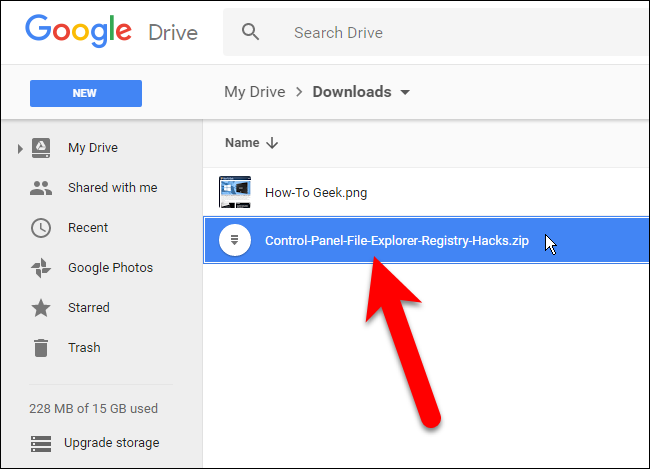
Webhely mentése közvetlenül a Google Drive-ba
Ha weblapot szeretne menteni a Google Drive-fiókjába az Opciók oldalon választott formátumban, kattintson az eszközsor „Mentés a Google Drive-ba” gombjára.
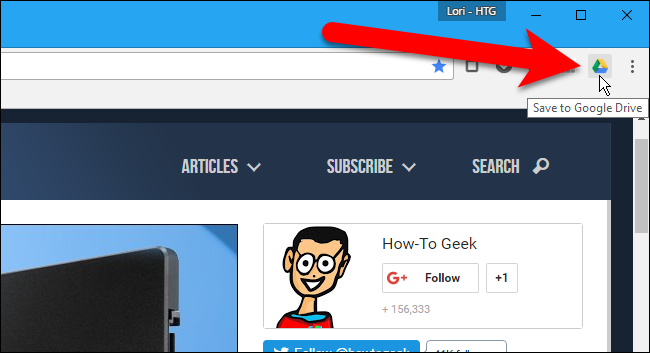
A weboldal képét, a HTML-t vagy a Google Document-fájlt feltölti a Google Drive-fiókjába, a My Drive fő helyére vagy a megadott mappába.
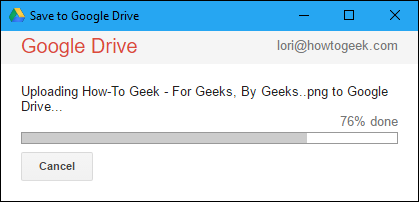
A fájl feltöltése után kattintson a „Átnevezés” gombra, ha meg akarja változtatni a fájl nevét.
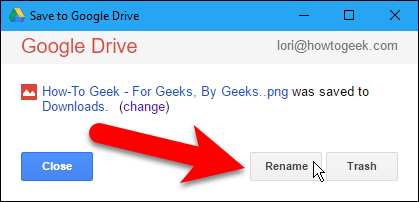
Módosítsa a fájl nevét (hagyva a fájlkiterjesztést) az Átnevezés mezőben, majd kattintson az „Alkalmaz” gombra.
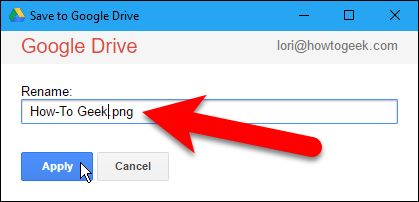
Megváltoztathatja a fájl helyételmentheti Google Drive-fiókjába a „(változtatás)” linkre kattintással, amely ismét megnyitja az Opciók fület. Ha rákattint a „(változtatás)” gombra, a Mentés a Google Drive-ba párbeszédpanel automatikusan bezáródik. Ha nem változtatja meg a helyet, kattintson a „Bezárás” gombra.

A weboldal fájlt elmenti a Google Drive-fiókjába.

A biztonsági korlátozások miatt a weboldalak mentése a Mentés a Google Drive-ra kiterjesztés segítségével nem menthetők a chrome: // oldalak, például a chrome: // kiterjesztések vagy a chrome: // zászlók, vagy a Chrome Web Store oldalak.